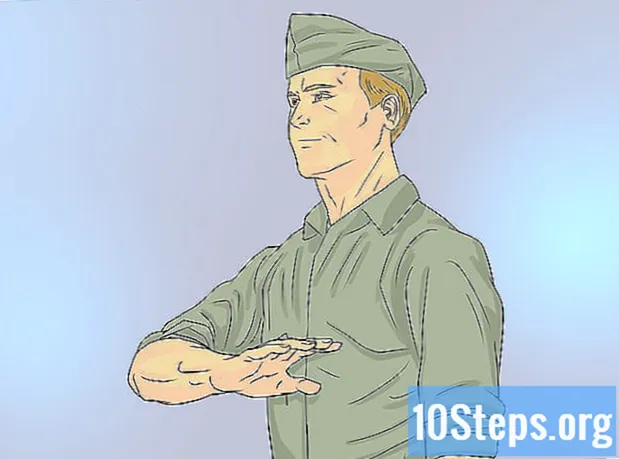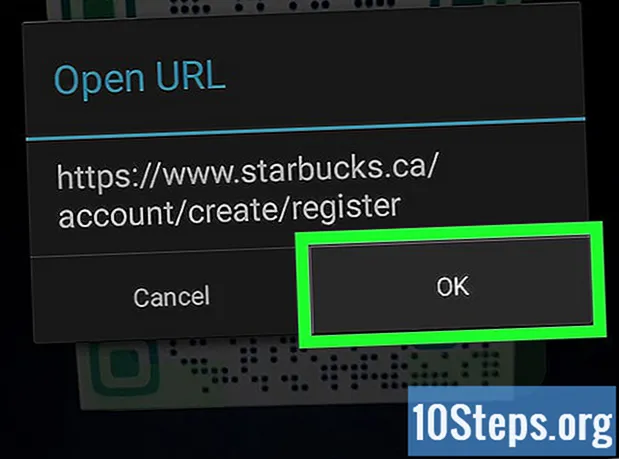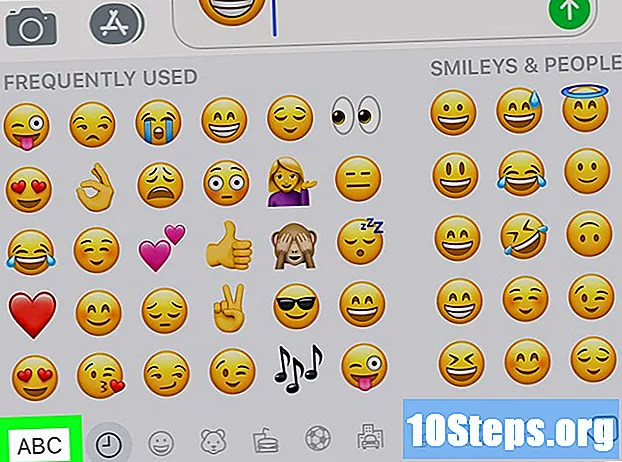
İçerik
Bu makale size iPhone klavyesindeki emoji seçeneklerini nasıl ekleyeceğinizi ve kullanacağınızı öğretecektir. "Emoji" klavyesi iOS için sürüm 5'ten itibaren mevcuttur; mevcut sürüm 11 olduğundan, iPhone veya iPad'iniz muhtemelen emoji kullanımını destekliyor.
adımlar
Bölüm 1/2: "Emoji" Klavyesini Etkinleştirme
iPhone'da. Bunu yapmak için ana ekranda bulunan dişli simgesine dokunun.
"Ayarlar" sayfasının üst kısmına yakın.
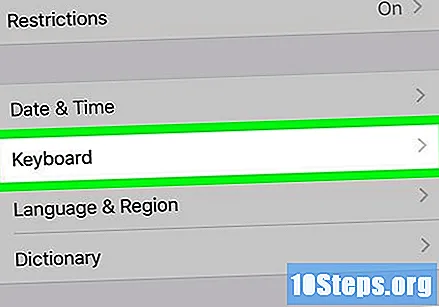
Aşağı kaydırın ve Tuş takımı "Genel" sayfasının altına yakın.
Dokunma Klavyeler ekranın üst kısmına yakın. Bunu yapmak, iPhone'da şu anda etkin olan klavyelerin bir listesini açacaktır.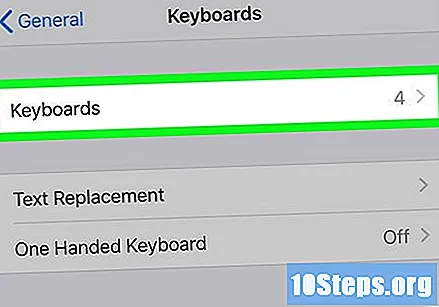

"Emoji" klavyesini bulun. Ekranın üst kısmına yakın klavye listesinde "Emoji" etiketini görüyorsanız, o zaman zaten etkindir ve kullanabilirsiniz. Aksi takdirde, bir sonraki adıma geçin.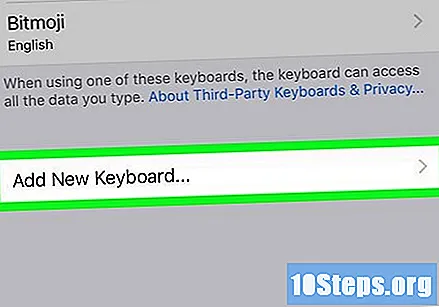
Dokunma Yeni çatı ekle ... ekranın ortasında. Bunu yapmak, mevcut klavyelerin bir listesini açacaktır.
Aşağı kaydırın ve Emoji klavyeler sayfasının "E" bölümünde. Ardından, hemen iPhone'a eklenecektir.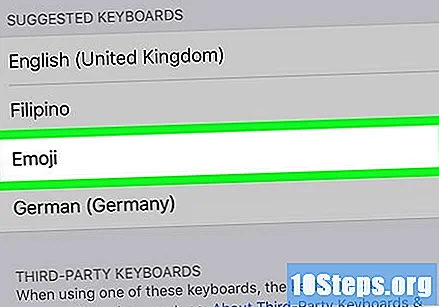

Ekranın altındaki "Ana Sayfa" düğmesine basarak "Ayarlar" uygulamasını kapatın. Artık iPhone klavyesinden emoji kullanabilirsiniz
Bölüm 2/2: Yazarken emoji kullanma
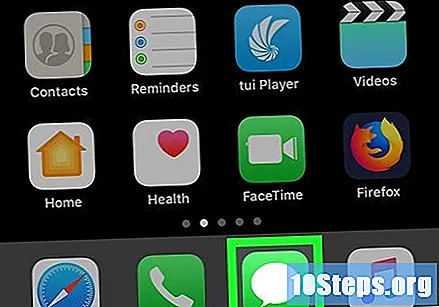
"Mesajlar", "Facebook," Notlar "gibi metin yazmayı destekleyen herhangi bir uygulamayı açın.
Klavyeyi açın. Bunu yapmak için metin alanına veya yazma seçeneğine dokunun. Ardından, iPhone klavyesi ekranın alt kısmında görünecektir.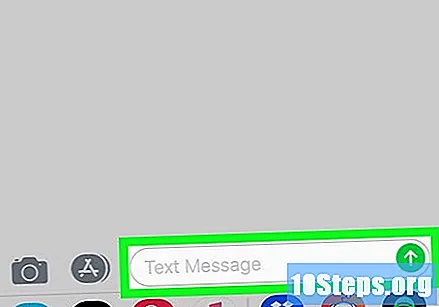
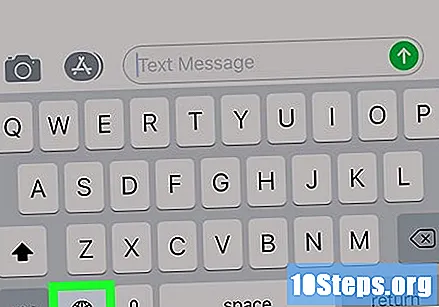
Emoji düğmesine dokunun. Bu gülen yüz simgesi, klavyenin sol üst köşesinde bulunur. Ardından, "Emoji" klavyesi açılacaktır.- Cihazınızda birden fazla ek klavye varsa (toplamda üç), küre simgesine dokunup basılı tutun ve parmağınızı seçeneğin üzerine kaydırın. Emoji.
Bir emoji kategorisi seçin. Bir emoji kategorisini görüntülemek için ekranın altındaki görsel sekmelerden birine dokunun veya mevcut seçenekler arasında gezinmek için parmağınızı sağdan sola kaydırın.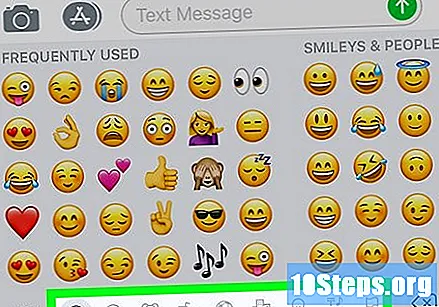
Bir emoji seçin. Metin alanına eklemek için kullanmak istediğiniz herhangi bir emojiye dokunun.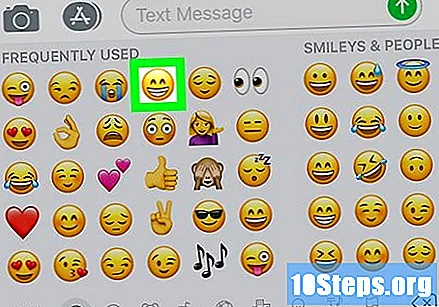
Dokunma ABC ekranın sol alt köşesinde. Bunu yapmak sizi normal klavyeye geri götürür.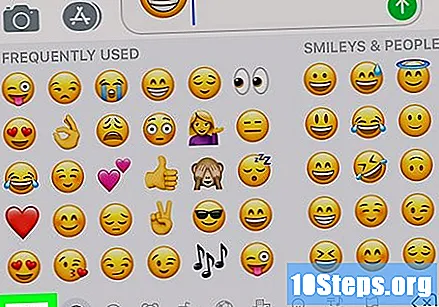
- Bir mesajlaşma uygulamasında bir emoji kullanıyorsanız, onu metinle birlikte göndermek için "Gönder" düğmesine dokunabilirsiniz.
İpuçları
- "Emoji" kelimesi hem tekil hem de çoğul için kullanılır, ancak bazı kaynaklar sırasıyla emojinin tekil ve çoğulunu tanımlamak için "emoticon" ve "emoticon" kelimelerini kullanır.